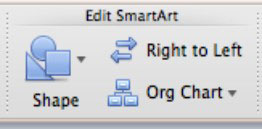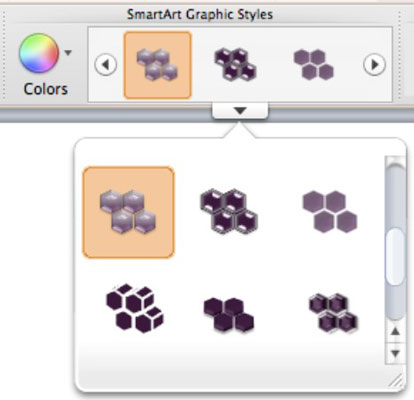I Office 2011 for Mac er SmartArt en komponent som lar deg representere dataene eller ideene dine visuelt. Hvis du velger en SmartArt-grafikk, kan du bruke Rediger SmartArt-gruppen i SmartArt-fanen på båndet til tre ting:
-
Form: Du velger én eller flere bokser eller former i et SmartArt-objekt og klikker deretter på Shape-knappen. En meny vises med flere gallerier som inneholder mange forskjellige former. Klikk på formen du vil at de valgte boksene skal ha.
-
Høyre til venstre: Noen SmartArt-objekter er asymmetriske. Klikk på denne knappen for å endre arrangementet av figurene slik at ting gruppert til høyre skyves til venstre. Klikk en gang til for å sette dem tilbake. Hvis du klikker på denne knappen med et organisasjonskart valgt, for eksempel, snus alle oppføringene dine horisontalt.
-
Org: Dette alternativet er bare tilgjengelig hvis du har valgt en form i organisasjonskartet.
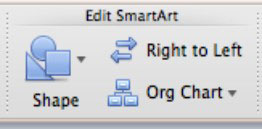
Bruk av grafikkstiler på SmartArt i Office 2011 for Mac
Når du har valgt et SmartArt-objekt, aktiveres SmartArt Graphic Styles-galleriet på SmartArt-fanen på båndet. Galleriet gir forhåndsvisninger av stiler som du kan bruke på din SmartArt, samt fargevariasjoner.
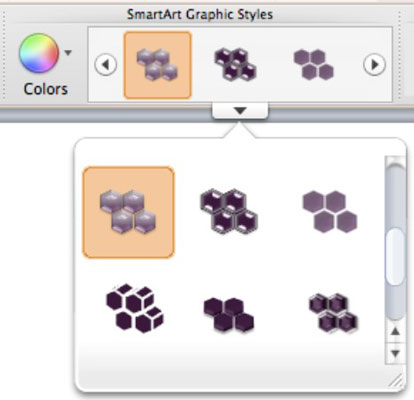
SmartArt kan ta fargen fra dokumentets tema. Før du bruker fargekontrollen for stilgrupperingen, endre temaet ditt:
-
Hvis du bruker Word eller Excel, gå til Hjem-fanen på båndet og klikk på Temaer-knappen. Gjør deretter valg fra det resulterende temagalleriet.
-
Hvis du bruker PowerPoint, gå til Temaer-fanen på båndet og velg et nytt tema fra Temagalleriet. Du kan også få tilgang til Theme Options-gruppen og bare endre temafargene dine fra Colors-knappen, som viser et galleri med samme navn.
Etter at du har valgt et tema, går du tilbake til SmartArt-fanen på båndet og får tilgang til SmartArt Graphic Styles-gruppen for å utforske disse alternativene:
-
Farger: Denne knappen åpner fargegalleriet.
-
Stilgalleri: Klikk på pilene i hver ende av galleriet for å bla, eller klikk nær midten nederst i galleriet for å vise rullegardingalleriet. Klikk for å bruke en stil.
Tilbakestiller SmartArt i Office 2011 for Mac
Tilbakestill-gruppen på SmartArt-fanen har to funksjoner:
For å konvertere punkttegn i PowerPoint til en SmartArt-grafikk, velg først all teksten, høyreklikk den og velg alternativet Konverter til SmartArt i den resulterende lokalmenyen. Dette vil aktivere SmartArt-fanen på båndet.